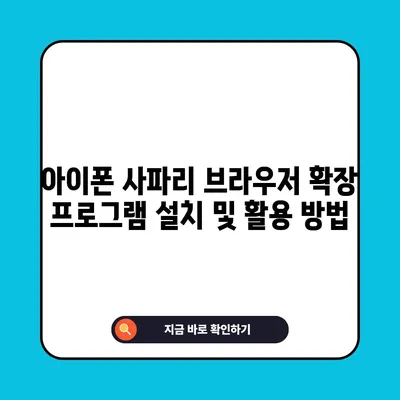아이폰 사파리 브라우저 확장 프로그램 설치 후 이용 방법
아이폰에서 사파리 브라우저 확장 프로그램 설치 후 이용 방법에 대해 알아보겠습니다. 이제는 아이폰 사용자들도 사파리 브라우저에서 다양한 기능을 확장시킬 수 있는 시대가 도래하였습니다. 특히, iOS 15 이상의 버전에서는 이러한 확장 프로그램을 손쉽게 설치할 수 있으며, 더 나아가 이를 통해 보다 개인화된 웹 브라우징 경험을 제공받을 수 있습니다. 그러나 이 방법을 잘 모르는 분들이 많아서, 실용적인 정보를 제공하고자 이 글을 작성하게 되었습니다.
아이폰에서 사파리 브라우저 확장 프로그램 설치 방법
아이폰에서 사파리 브라우저를 활용하여 확장 프로그램을 설치하는 과정은 생각보다 간단합니다. 아래의 단계별 안내를 통해 설치를 진행해 보세요.
- 설정 앱 열기
-
아이폰의 홈 화면에서 톱니바퀴 아이콘인 [설정] 앱을 찾아 터치합니다.
-
Safari 설정으로 이동
-
설정 화면에서 스크롤을 내려 [Safari] 항목을 찾고 클릭합니다.
-
확장 프로그램 항목 선택
-
[일반] 카테고리 내에서 [확장 프로그램] 항목을 클릭합니다.
-
확장 프로그램 더 보기 클릭
-
하단에 위치한 [확장 프로그램 더 보기] 버튼을 탭합니다.
-
확장 프로그램 검색
-
오른쪽 하단의 돋보기를 클릭하여 검색 탭으로 이동한 후, 설치하고자 하는 확장 프로그램의 이름을 입력하고 [Search] 버튼을 누릅니다.
-
확장 프로그램 다운로드
-
검색 결과에서 원하는 확장 프로그램의 [받기] 버튼을 누릅니다.
-
확장 프로그램 활성화
- 설치가 완료되면 이전 단계에서 [이 확장 프로그램 허용] 카테고리로 다시 돌아가 설치한 확장 프로그램을 찾아 선택합니다.
- 상단의 토글 버튼을 눌러 확장 프로그램을 활성 상태로 전환합니다.
이 과정을 통해 아이폰의 사파리 브라우저에 원하는 확장 프로그램을 설치하고 사용할 수 있게 됩니다.
| 단계 | 설명 |
|---|---|
| 1 | 설정 앱 열기 |
| 2 | Safari 설정으로 이동 |
| 3 | 확장 프로그램 항목 선택 |
| 4 | 확장 프로그램 더 보기 클릭 |
| 5 | 확장 프로그램 검색 |
| 6 | 확장 프로그램 다운로드 |
| 7 | 확장 프로그램 활성화 |
💡 팟빵 PC 앱의 숨겨진 기능을 지금 만나보세요! 💡
자주 사용되는 사파리 브라우저 확장 프로그램
사파리 브라우저에 설치할 수 있는 유용한 확장 프로그램은 다양하며, 각 프로그램은 특정한 기능을 제공합니다. 여기서는 특히 유용하게 사용되는 몇 가지 확장 프로그램을 소개하려고 합니다.
- AdBlock
-
광고 차단 프로그램으로, 웹 페이지에서 방해가 되는 광고를 차단하여 더욱 원활한 브라우징 환경을 제공합니다. 사용자 경험의 질을 높여주며 페이지 로딩 속도를 향상시킵니다.
-
1Password
-
비밀번호 관리 도구로, 여러 계정의 비밀번호를 안전하게 저장하고 관리할 수 있도록 돕습니다. 사용자는 복잡한 비밀번호를 기억할 필요 없이 간편하게 로그인할 수 있습니다.
-
Pocket
-
나중에 읽을 기사나 웹 페이지를 저장할 수 있는 기능을 제공하며, 사용자가 오프라인에서도 접근할 수 있도록 돕습니다. 바쁜 일상 속에서 관심 있는 콘텐츠를 손쉽게 저장하고 관리할 수 있습니다.
-
Grammarly
-
글쓰기 보조 도구로, 웹 페이지에서 작성하는 글의 문법, 철자 및 스타일을 교정하는 데 도움을 줍니다. 많은 분들이 이메일이나 소셜 미디어에 글을 작성할 때 유용하게 사용할 수 있습니다.
-
Honey
- 온라인 쇼핑의 비용을 절감할 수 있게 도와주는 확장 프로그램입니다. 사용자에게 최적의 쿠폰 코드를 자동으로 적용해 주어 저렴한 가격으로 원하는 제품을 구매할 수 있도록 지원합니다.
이처럼 다양한 확장 프로그램을 적절히 활용하면 사파리 브라우저에서의 사용자 경험을 한층 더 풍부하게 만들 수 있습니다.
| 확장 프로그램 | 기능 |
|---|---|
| AdBlock | 광고 차단 |
| 1Password | 비밀번호 관리 |
| 나중에 읽기 저장 | |
| Grammarly | 문법 교정 |
| Honey | 쿠폰 코드 적용 |
사파리 확장 프로그램 활용 팁과 주의 사항
아이폰 사파리에서 확장 프로그램을 설치한 후, 이를 효과적으로 활용하기 위해 몇 가지 팁과 주의할 점을 알려드리겠습니다. 이러한 요소들은 사파리 브라우저를 최적화하고 개인화된 경험을 증진하는 데 도움이 됩니다.
첫째, 확장 프로그램의 설정을 꼼꼼히 확인하세요. 대부분의 확장 프로그램은 사용자 맞춤 설정이 가능하여, 개인의 필요에 맞게 기능을 조정할 수 있습니다. 예를 들어, AdBlock의 경우 차단할 광고 유형을 상세히 설정할 수 있으며, 필요에 따라 특정 사이트에서 광고를 허용하는 기능도 제공합니다.
둘째, 설치한 확장 프로그램의 업데이트 사항을 주기적으로 확인하세요. 대부분의 확장 프로그램은 보안 문제와 기능 개선을 위해 정기적으로 업데이트됩니다. 가장 최신의 안정된 버전을 유지해야 하며, 이를 통해 발생할 수 있는 보안 문제를 미연에 방지할 수 있습니다.
셋째, 여러 확장 프로그램을 동시에 사용하는 경우, 이들 간의 충돌이 발생할 수 있다는 점을 잊지 마세요. 예를 들어, 광고 차단 프로그램과 개인정보 보호 프로그램이 동시에 작동하면 웹 페이지의 일부 기능이 저하될 수 있습니다. 이러한 문제를 피하기 위해 가장 중요한 기능 중심으로 확장 프로그램을 선택하는 것이 좋습니다.
넷째, 익숙치 않은 확장 프로그램은 설치 전에 사용자 리뷰를 읽어보는 것이 좋습니다. 안 좋은 평이 많은 프로그램은 피하는 것이 안전합니다.
마지막으로, 필요하지 않은 확장 프로그램은 생성된 공간과 리소스를 차지할 뿐이므로 제거하는 것이 좋습니다. 주기적으로 설치된 확장 프로그램 리스트를 확인하고, 더는 사용하지 않게 된 프로그램은 과감히 삭제하세요.
| 팁/주의사항 | 내용 |
|---|---|
| 설정 확인 | 사용자 맞춤 설정 확인 |
| 주기적 업데이트 | 최신 버전 유지 |
| 충돌 방지 | 필요한 기능만 선택 |
| 사용자 리뷰 확인 | 신뢰성 있는 확장 선택 |
| 주기적 삭제 | 필요 없는 프로그램 제거 |
💡 사파리에서 팝업 차단을 간편하게 해제하는 방법을 알아보세요! 💡
결론
아이폰에서 사파리 브라우저 확장 프로그램 설치 후 이용 방법에 대한 정보를 제공해 드렸습니다. 이제 여러분은 사파리의 다양한 기능을 활용하여 더욱 편리하고 효율적인 웹 환경을 즐길 수 있습니다. iOS 15 이상의 버전에서는 사용자화가 가능하므로, 이러한 기능들을 통해 최고의 브라우징 경험을 만들어 보시길 바랍니다. 이 글을 통해 사파리의 확장 프로그램 활용에 대한 이해가 깊어지기를 바랍니다. 다음 포스팅에도 많은 관심 부탁드립니다. 감사합니다!
💡 아이폰 16 배터리 수명 늘리는 숨겨진 팁을 알아보세요. 💡
자주 묻는 질문과 답변
💡 아이폰 16의 배터리 강화 비법을 지금 확인해 보세요! 💡
질문1: 아이폰에 설치한 확장 프로그램은 어떻게 삭제하나요?
답변1: 설정 앱에서 Safari 항목으로 이동한 후 [확장 프로그램]을 선택하고, 삭제하고자 하는 확장 프로그램을 찾아서 삭제 옵션을 선택하면 됩니다.
질문2: 확장 프로그램을 설치한 후 어떤 이점이 있나요?
답변2: 확장 프로그램을 통해 광고 차단, 비밀번호 관리, 콘텐츠 저장 등 다양한 추가 기능을 이용할 수 있어 브라우징 경험이 한층 개선됩니다.
질문3: 모든 확장 프로그램이 무료인가요?
답변3: 일부 확장 프로그램은 무료로 제공되지만, 프리미엄 버전이 존재하는 경우도 많습니다. 이러한 경우 구독료가 발생할 수 있습니다.
질문4: 확장 프로그램을 설치하면 아이폰의 성능에 영향을 미치나요?
답변4: 일반적으로 확장 프로그램은 아이폰의 성능에 큰 영향을 주지 않지만, 사용자가 설치한 프로그램의 수와 종류에 따라 차이가 있을 수 있습니다.
질문5: 확장 프로그램의 업데이트는 어떻게 진행되나요?
답변5: 대부분의 확장 프로그램은 자동으로 업데이트되지만, 수동으로 확인하고 업데이트할 수도 있습니다. 설정에서 확인해보세요.
아이폰 사파리 브라우저 확장 프로그램 설치 및 활용 방법
아이폰 사파리 브라우저 확장 프로그램 설치 및 활용 방법
아이폰 사파리 브라우저 확장 프로그램 설치 및 활용 방법